Opravte nefunkčnú ukážkovú skladbu Spotify
Rôzne / / April 03, 2023
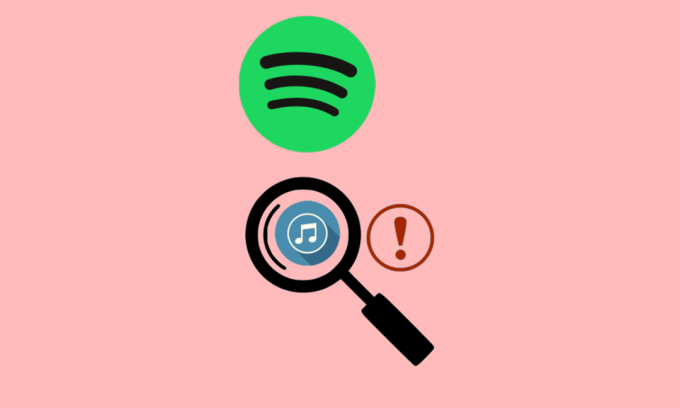
Počuli ste o aplikácii Spotify? Nie je takmer žiadna šanca, že by niekto obišiel túto platformu, však? Ide o aplikáciu poskytovateľa audio streamingu a mediálnych služieb, ktorú založili Daniel Ek a Martin Lorentoz zo Švédska. Obsahuje viac ako 70 miliónov skladieb, nahratú hudbu a podcasty, na ktoré sa vzťahujú digitálne autorské práva. Jednou z funkcií, vďaka ktorým je táto platforma ideálnou voľbou na prehrávanie a streamovanie zvukového obsahu, je funkcia náhľadu. Stačí kliknúť na skladbu v albume a uvidíte skladbu s obalom. Existujú však určité prípady, v ktorých táto funkcia nemusí na našom počítači fungovať. Tento článok vám pomôže opraviť nefunkčnú ukážku skladby Spotify.
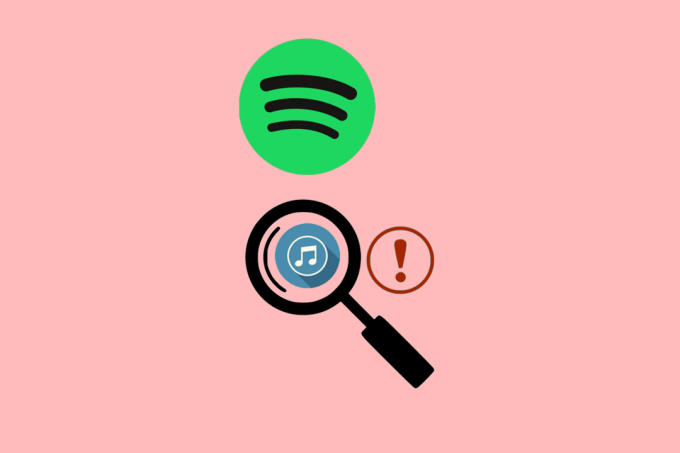
Obsah
- Ako opraviť nefunkčnú ukážkovú skladbu Spotify
- Prečo nefunguje ukážková skladba Spotify?
- Metóda 1: Základné metódy riešenia problémov
- Metóda 2: Aktualizujte aplikáciu Spotify
- Metóda 3: Vymažte vyrovnávaciu pamäť a súbory cookie
- Metóda 4: Aktualizujte operačný systém Windows
- Metóda 5: Preinštalujte aplikáciu Spotify
- Metóda 6: Kontaktujte tím podpory Spotify
Ako opraviť nefunkčnú ukážkovú skladbu Spotify
Prinášame vám perfektného sprievodcu, ktorý vás podrobne naučí, ako opraviť problém s nefunkčnou ukážkou skladby Spotify.
Rýchla odpoveď
Môžete skúsiť skontrolovať svoje internetové pripojenie. Uistite sa, že máte stabilné internetové pripojenie. Môžete tiež skúsiť vymazať vyrovnávaciu pamäť Spotify podľa týchto krokov:
1. Otvor Pracovná plocha Spotifyaplikácie.
2. Vyberte Spotify nastavenie menu kliknutím na ikona šípky nadol vedľa ikona profilu.
3. Nakoniec vyberte Vymazať vyrovnávaciu pamäť a potvrďte výzvu kliknutím na Vymazať vyrovnávaciu pamäť znova tlačidlo.
Prečo nefunguje ukážková skladba Spotify?
Ukážka skladby sa nemusí zobraziť v aplikácii Spotify z jedného z nasledujúcich dôvodov.
- Chýbajúca možnosť: V niektorých zariadeniach a aktualizovaných verziách aplikácie nie je možnosť zobraziť ukážku skladby k dispozícii. Dôvodom sú predovšetkým problémy na platforme Spotify.
- Nestabilné internetové pripojenie: Nestále a kolísajúce internetové pripojenie nemusí zaručovať správne pripojenie k platforme Spotify a nemusí poskytovať správne zobrazenie ukážky skladieb.
Teraz, keď už viete, prečo pieseň Spotify Preview nefunguje, sa teraz môžeme naučiť možné riešenia na vyriešenie problému.
Metóda 1: Základné metódy riešenia problémov
Vyriešenie akéhokoľvek problému pomocou jednoduchého a rýchleho riešenia je vždy oceniteľné. Táto časť obsahuje základné metódy riešenia problémov na vyriešenie problému.
1A. Uistite sa, že počítač spĺňa špecifikácie aplikácie
Prvou a najdôležitejšou kontrolou, ktorú je potrebné vykonať, aby ste sa uistili, že problém je odstránený, je skontrolovať, či je aplikácia Spotify kompatibilná s počítačom. Špecifikácie zariadenia si môžete pozrieť na oficiálnej stránke. Napríklad aplikáciu Spotify si môžete stiahnuť v operačnom systéme Windows verzie 7, 8, 8.1, 10 a 11 pre 32-bitové aj 64-bitové počítače.
Pomocou tu uvedeného odkazu sa dozviete, ako postupovať skontrolujte špecifikácie počítača a skontrolujte, či je aplikácia Spotify kompatibilná s počítačom.
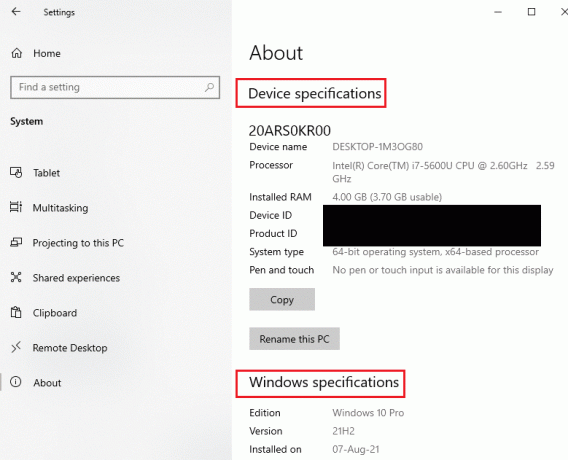
1B. Reštartujte aplikáciu Spotify
Niekedy môže byť problém spôsobený malou nevyriešenou chybou alebo čakajúcimi programami. Na vyriešenie chýb môžete reštartovať aplikáciu Spotify.
1. Pomocou pokynov v odkaze uvedenom tu zatvorte všetky inštancie z Spotify aplikácie.
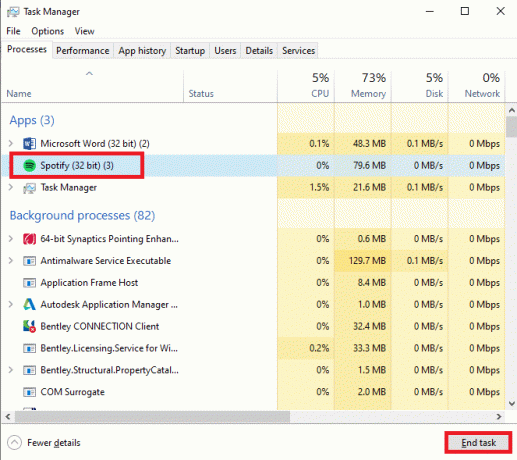
2. Klikni na vyhľadávací panel v spodnej časti zadajte Spotifya kliknite na OTVORENÉ možnosť na pravej table.
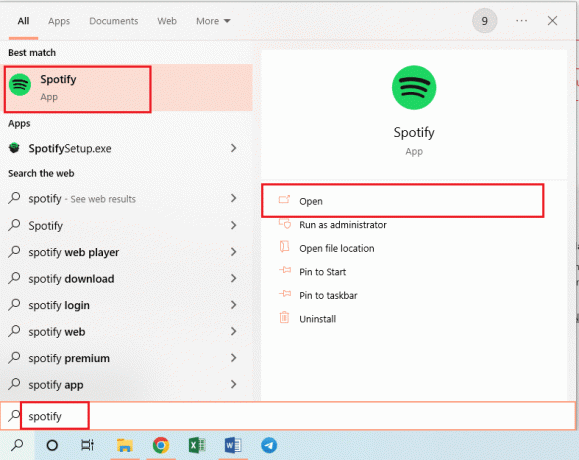
1C. Reštartujte PC
Ak chcete vyriešiť menšie chyby a problémy so streamovaním hudby, ktoré mohli spôsobiť problém, môžete reštartovať počítač. Prečítajte si článok o rôznych možnostiach reštartujte PC a problém vyriešiť.

1D. Riešenie problémov s internetovým pripojením
Na zabezpečenie správneho fungovania aplikácie Spotify je potrebné stabilné a rýchle internetové pripojenie.
- Aplikácia Spotify nie je príliš náročná na používanie siete, vyžaduje sa však stabilné internetové pripojenie. Rýchlosť internetového pripojenia môžete skontrolovať pomocou Speedtest a skontrolujte, či je rýchlosť nahrávania a sťahovania aspoň 5 Mbps.
- Ak internetové pripojenie dosahuje požadovanú rýchlosť, ale stále je hlavnou príčinou problému, môžete sa ho pokúsiť vyriešiť. Postupujte podľa možností uvedených v odkaze na riešenie problémov so sieťovým pripojením.
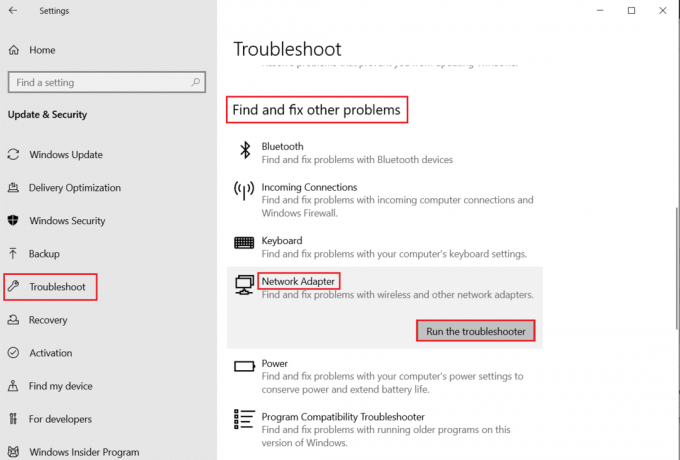
Metóda 2: Aktualizujte aplikáciu Spotify
Chýbajúce funkcie a bezpečnostné opravy vydané vývojármi môžu spôsobiť závažný problém. Môžete skúsiť nainštalovať aktualizácie, aby ste získali najnovšie funkcie a opravy chýb, aby ste vyriešili problém, napríklad prečo nefunguje ukážka skladby Spotify.
1. Otvor Spotify ako už bolo povedané.
2. Klikni na dole šípka vedľa profilu meno v hornej lište.
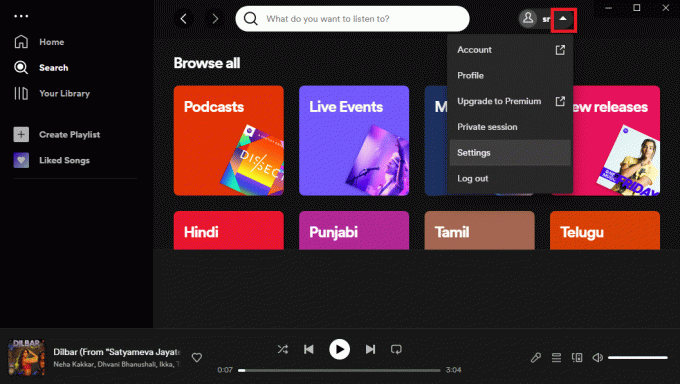
3. Klikni na Aktualizácia je dostupná možnosť v ponuke.
Poznámka: Táto možnosť sa zobrazí iba vtedy, ak je k dispozícii aktualizácia pre aplikáciu Spotify.
4. Klikni na Reštartuj teraz možnosť reštartovať aplikáciu Spotify.
Prečítajte si tiež:11 spôsobov, ako opraviť náhodné preskakovanie skladieb Spotify
Metóda 3: Vymažte vyrovnávaciu pamäť a súbory cookie
Údaje uložené vo vyrovnávacej pamäti pomáhajú ľahko načítať mediálny obsah do aplikácie Spotify. To však môže zaberať úložisko. Tieto údaje môžete vymazať, aby ste sa vyhli bezpečnostným rizikám pri načítavaní ukážky skladby.
1. Postupujte podľa predchádzajúcich pokynov na spustenie Spotify aplikácie.
2. Klikni na dole šípka na profilu meno, ako už bolo povedané.
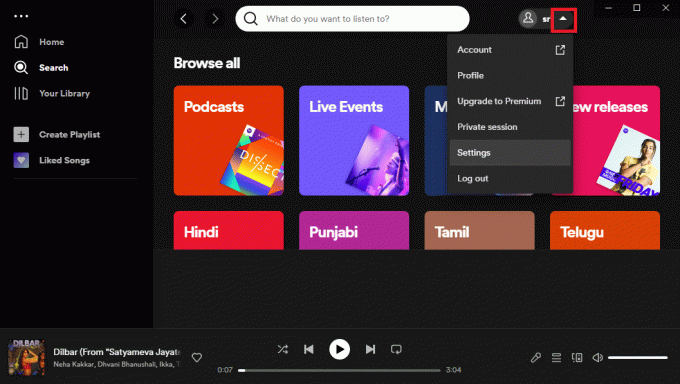
3. Klikni na nastavenie možnosť v ponuke.
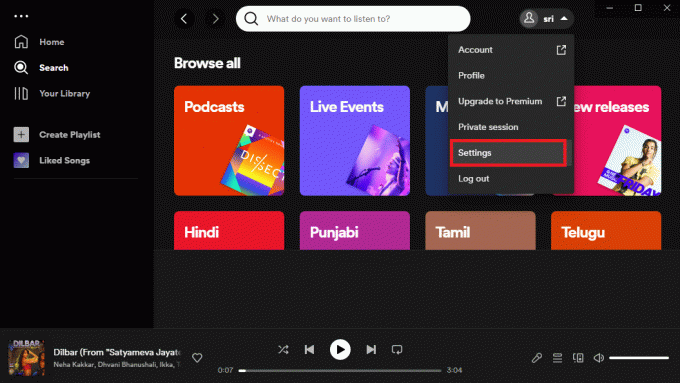
4. Klikni na Vymazať vyrovnávaciu pamäť tlačidlo v Skladovanie oddiele.
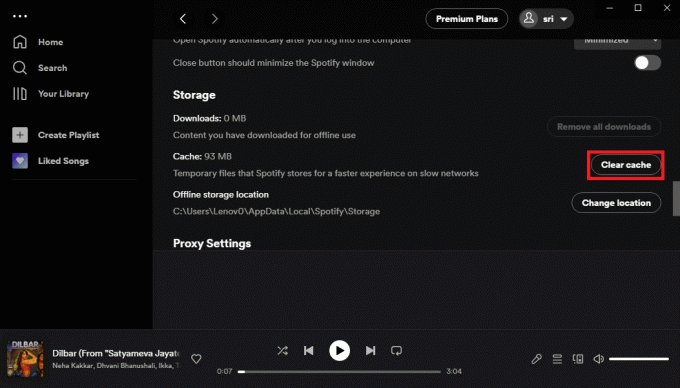
5. Klikni na Vymazať vyrovnávaciu pamäť tlačidlo v potvrdzovacom okne.
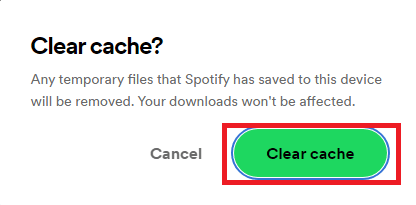
6. V spodnej časti obrazovky môžete vidieť potvrdzujúcu správu o vymazaní vyrovnávacej pamäte.
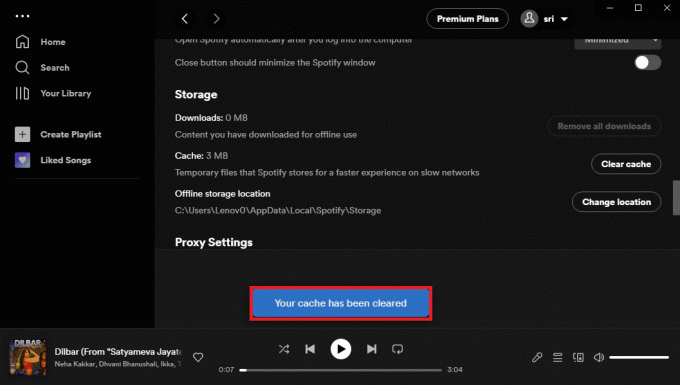
Metóda 4: Aktualizujte operačný systém Windows
Zastaraný operačný systém Windows môže brániť efektívnemu fungovaniu aplikácie Spotify. Si môžete vyskúšať aktualizácia OS Windows ako je popísané v uvedenom odkaze na vyriešenie problému.
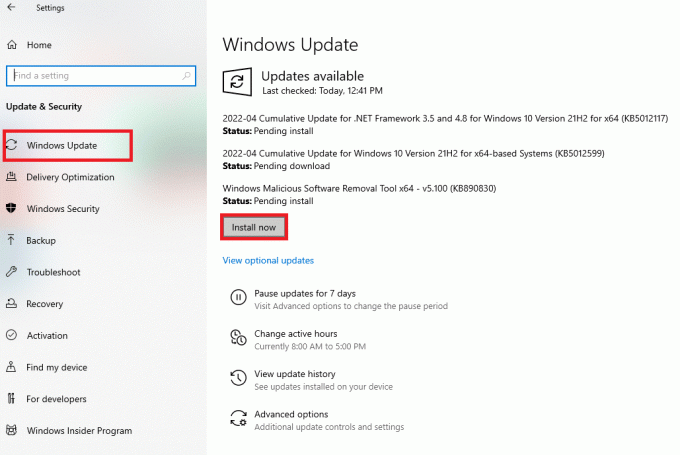
Prečítajte si tiež:Spotify upravuje svoje nástroje Podcaster vrátane Anchor
Metóda 5: Preinštalujte aplikáciu Spotify
Ak žiadna z možností nefunguje pri odstraňovaní problému, môžete skúsiť preinštalovať aplikáciu Spotify do počítača. To by pomohlo odstrániť všetky výskyty a chyby v aplikácii.
Krok I: Odinštalujte aplikáciu Spotify
Ako prvý krok musíte odinštalovať aplikáciu Spotify z počítača. Pomocou pokynov uvedených v odkaze môžete odinštalujte aplikáciu Spotify z vášho PC.
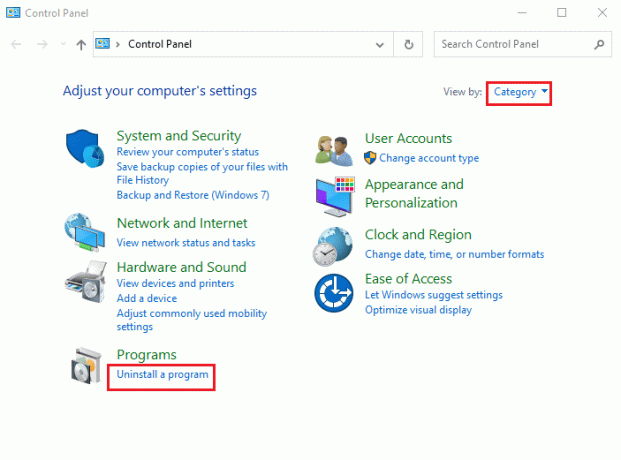
Krok II: Preinštalujte aplikáciu Spotify
Posledným krokom tejto metódy je preinštalovanie aplikácie Spotify pomocou webového prehliadača.
1. Otvor Google Chrome aplikáciu z vyhľadávacieho panela.
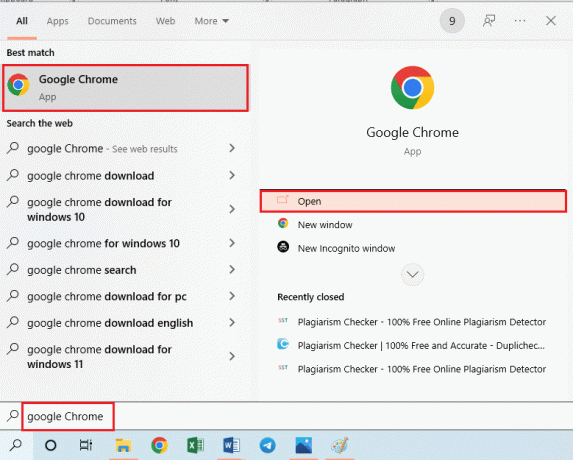
2. Otvorte oficiálnu webovú stránku Spotify a kliknite na Stiahnuť ▼ tlačidlo.
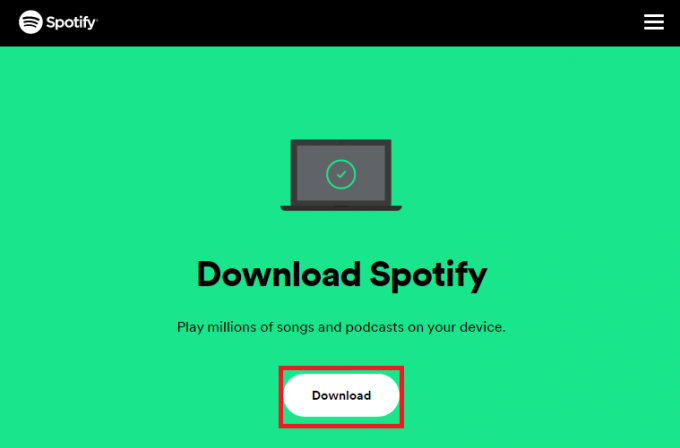
3. Dvakrát kliknite na SpotifySetup.exe súbor stiahnutý v spodnej časti.
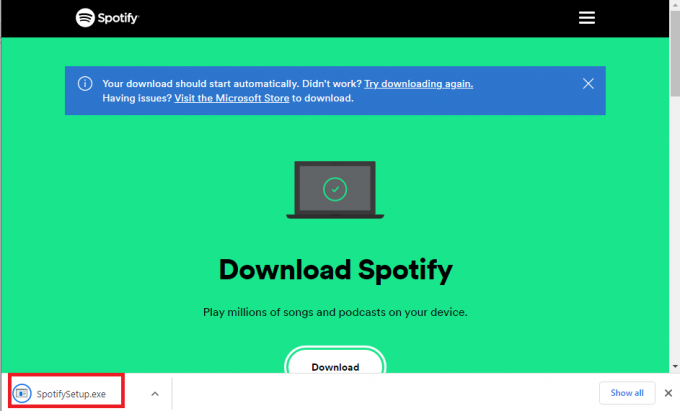
4. Počkajte na dokončenie procesu sťahovania a inštalácie.
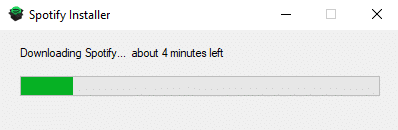
5. Klikni na Prihlásiť sa tlačidlo na uvítacej stránke.
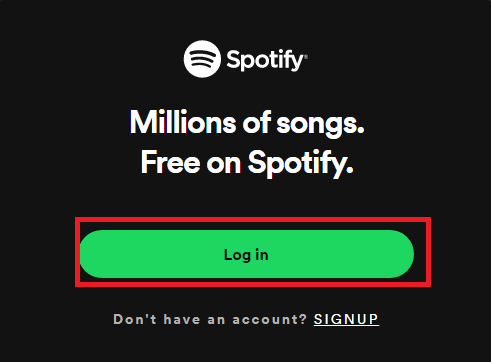
6. Použite svoje prihlasovacie údaje prihláste sa do aplikácie Spotify a zistite, či je problém odstránený.
Prečítajte si tiež:Ako opraviť chybu pripojenia Spotify Code 4 v systéme Windows 10
Metóda 6: Kontaktujte tím podpory Spotify
Niekedy sa môže stať, že na problém nebudú upozornení úradníci a problém môže naďalej pretrvávať. V takom prípade sa môžete obrátiť na tím podpory platformy Spotify a požiadať o ďalšiu pomoc pri riešení problému. Použite ktorúkoľvek z možností uvedených v príručke kontaktujte tím podpory Spotify.

Často kladené otázky (FAQ)
Q1. Môžem vidieť ukážku skladby s inou skladbou prehrávanou na pozadí?
Ans.Nie, počas prehrávania inej skladby na pozadí nemôžete vidieť ukážku skladby. Je to preto, že skladba sa presunie na inú skladbu hneď, ako na ňu kliknete.
Q2. Je obrázok obalu skladby podobný ukážke skladby?
Ans. Áno, obrázok obalu a ukážka skladby v aplikácii Spotify je podobná a je umiestnená na pozadí.
Q3. Je ukážka skladby k dispozícii iba na Spotify Premium?
Ans.Nie, možnosť ukážky skladby je dostupná pre všetkých používateľov bez ohľadu na ich typ predplatného.
Q4. Prečo nevidím ukážku skladby na platforme Spotify?
Ans. Ak na vašom počítači nie je žiadny problém a nainštalovaná verzia aplikácie Spotify je v dobrom stave, problém môže byť v platforme Spotify. V takom prípade ich môžete upozorniť kontaktovaním tímu podpory, ako je vysvetlené vyššie.
Q5. Je ukážka obmedzená na skladby na Spotify?
Ans.Nie, možnosť ukážky je dostupná pre všetok zvukový obsah na platforme Spotify bez ohľadu na typ, ktorý je klasifikovaný.
Odporúčané:
- Môžete odstrániť svoj účet Fotky Google?
- Ako zaplatiť účet Apple Music na iPhone
- Čo sa stane, ak skryjem skladbu na Spotify?
- Opravte, aby sa plátno Spotify nezobrazovalo
Dúfame, že to už poznáte Ukážka skladby Spotify nefunguje opravy. Ak máte akékoľvek otázky alebo návrhy, podeľte sa o ne s nami v sekcii komentárov, aby sme sa mohli neustále zlepšovať.



